当您拥有一台智能插座和一台华为电脑时,可能会好奇如何将二者相连,以实现远程控制和智能化的生活体验。小米插座作为智能家居市场中的一员,与华为电脑的连接将...
2025-04-16 0 电脑
在使用电脑过程中,断电是最令人头疼的问题之一,尤其是这种突发情况可能会导致未保存的配置文件和数据丢失。但不要担心,电脑断电后配置文件的恢复是可能的。本文旨在提供详细且易于理解的操作步骤,以及如何通过预防措施避免未来发生类似问题。
在讨论如何恢复丢失的配置文件之前,我们首先要了解一下断电可能带来的影响。当电脑在未进行正常关机操作时突然断电,可能会导致以下问题:
开机时启动失败或系统不稳定。
没有保存的文档和数据丢失。
系统文件和配置文件损坏。
引起硬件损伤,如导致硬盘损坏。
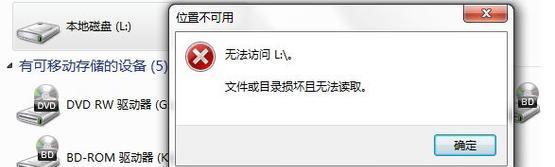
如果电脑在断电后无法正常启动,或者系统不稳定、提示配置文件丢失,可以尝试以下步骤:
1.安全模式启动
尝试使用安全模式启动电脑,因为这种方式可以减少系统加载,可能帮助电脑启动。
关闭电脑,然后重新开机。
在电脑启动的过程中,连续按F8键(不同电脑可能略有差异)进入“高级启动选项”菜单。
使用键盘上的上下箭头键选择“安全模式”或者“带网络的安全模式”。
如果能够成功进入安全模式,则可以尝试下一步。
2.检查和修复系统文件
在安全模式下,使用系统自带的工具来检查和修复系统文件。
按下Win+X键并选择“命令提示符(管理员)”或“WindowsPowerShell(管理员)”。
输入`sfc/scannow`,然后按回车。这个命令会扫描并修复系统文件。
3.使用系统还原点恢复
如果之前创建了系统还原点,可以通过它来恢复之前的状态。
在同样的命令行界面中输入`rstrui.exe`,然后按回车启动系统还原。
按照向导选择合适的还原点进行恢复。
4.运行故障排除程序
Windows系统自带的疑难解答程序也是一个有效工具。
转到“设置”>“更新和安全”>“故障排除”。
选择相关问题的故障排除程序,按照提示操作。
5.检查是否有可用的系统镜像或备份
如果以上方法都无法解决问题,您可能需要使用系统镜像或者备份来恢复电脑。
使用启动光盘或U盘进入安装界面。
选择“修复你的电脑”>“疑难解答”>“高级选项”>“系统映像恢复”。

为了防止未来由于断电导致的配置文件丢失,下面是一些重要的预防措施:
定期使用Windows的“创建还原点”功能,保证能够回到之前的状态。
使用UPS不间断电源来防止突然断电。
关闭电脑前,定期手动保存工作和数据。
定期备份重要文件到外置硬盘或云存储。

1.电脑断电后应该多久开机一次来检查问题?
电脑断电后建议在确保电源稳定的情况下立即开机检查系统状态。如果当时无法开机,待到电源稳定后尽快尝试开机。
2.系统文件检查命令没有找到任何错误,但问题依然存在怎么办?
如果`sfc/scannow`检查后没有发现问题,但电脑仍然不稳定或有错误提示,可以尝试使用`DISM`工具来修复Windows映像。
3.如何创建系统还原点?
在控制面板中选择“系统”>“系统保护”>“配置”,您可以在该界面中设置还原点并执行创建操作。
通过以上步骤和预防措施,您可以有效应对因电脑断电导致的配置文件丢失问题,并减少未来发生类似问题的风险。虽然面对技术问题我们无法完全避免意外的发生,但通过合理的备份和维护措施,可以最大限度地保护我们的数据安全。如果本文的内容对您有所帮助,请继续关注我们获取更多技术支持和解决方案。
标签: 电脑
版权声明:本文内容由互联网用户自发贡献,该文观点仅代表作者本人。本站仅提供信息存储空间服务,不拥有所有权,不承担相关法律责任。如发现本站有涉嫌抄袭侵权/违法违规的内容, 请发送邮件至 3561739510@qq.com 举报,一经查实,本站将立刻删除。
相关文章

当您拥有一台智能插座和一台华为电脑时,可能会好奇如何将二者相连,以实现远程控制和智能化的生活体验。小米插座作为智能家居市场中的一员,与华为电脑的连接将...
2025-04-16 0 电脑

在现代音乐制作、录音和现场演出中,电脑音箱转接乐器已经变得十分常见。许多音乐爱好者和专业人士都希望将乐器的声音通过电脑音箱播放,这不仅可以提高声音的清...
2025-04-14 7 电脑

开篇核心突出您是否在使用电脑老式小音箱时遇到了需要拆卸的情况?或许您打算升级音箱,或是需要进行清洁和维修。无论出于何种目的,正确拆卸电脑老式小音箱...
2025-04-13 9 电脑
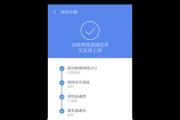
当华为电脑遇到无本地网络连接的故障时,用户可能会感到困惑和无助。网络问题不仅会影响日常工作的效率,还可能导致重要的文件传输和在线任务受阻。本文将引导您...
2025-04-13 7 电脑
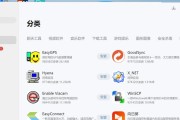
随着科技的飞速发展,电脑已成为我们日常工作和生活中不可或缺的工具。华为作为全球知名的科技公司,其推出的电脑管家软件深受用户喜爱。对于初学者来说,如何将...
2025-04-12 9 电脑
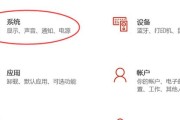
随着科技的飞速发展,电脑硬件升级不断刷新我们的使用体验。了解电脑配置更新表,能够帮助我们清晰地掌握电脑的性能变化,对电脑进行必要的维护和升级。如何查看...
2025-04-08 11 电脑